foxmail邮箱设置附件预览的方法
时间:2024-05-07 11:45:36作者:极光下载站人气:842
foxmail是一款大家都不陌生的邮箱工具,相信很多小伙伴都有使用过,我们可以登录自己常常使用的一些邮箱账号进行邮件的收发操作,其中我们在接收到别人发来的邮件的时候,想要进行邮件附件的预览设置,那么我们就可以进入到该邮箱工具中,将常用设置页面下的附件预览选项点击勾选上就好了,有的小伙伴在查找该功能的时候,没有找到,操作的方法很简单,下方是关于如何使用foxmail邮箱设置附件预览的具体操作方法,如果你需要的情况下可以看看方法教程,希望小编的方法教程对大家有所帮助。
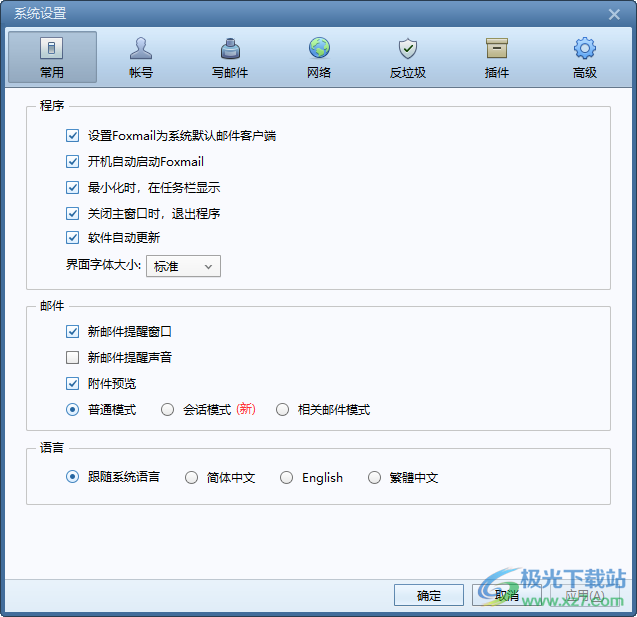
方法步骤
1.首先我们需要在电脑上找到foxmail邮箱工具,将其双击打开。
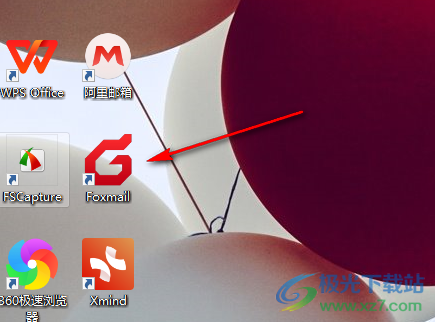
2.之后我们就可以进入到该邮箱的操作页面上,将页面右侧上方的三条横线的图标点击打开。
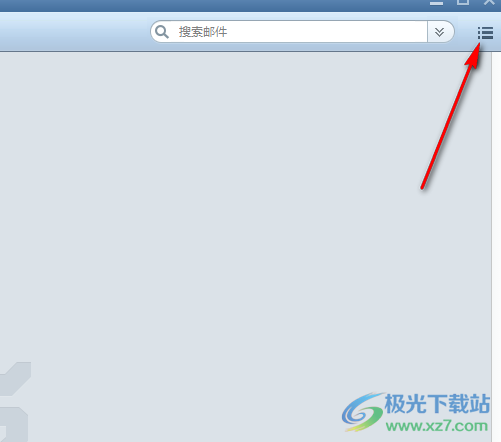
3.那么我们就会看到在下方出现的相关选项,我们可以将其中的【设置】选项用鼠标点击打开,进入到设置窗口中。
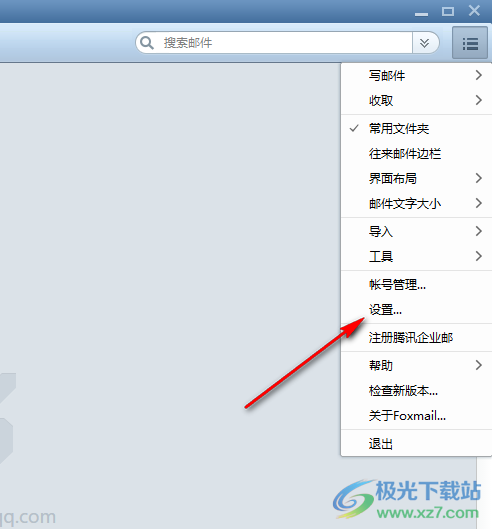
4.随后,我们就会查看到当前常用页面下方的【附件预览】选项,我们直接将该选项点击勾选就可以启用了。
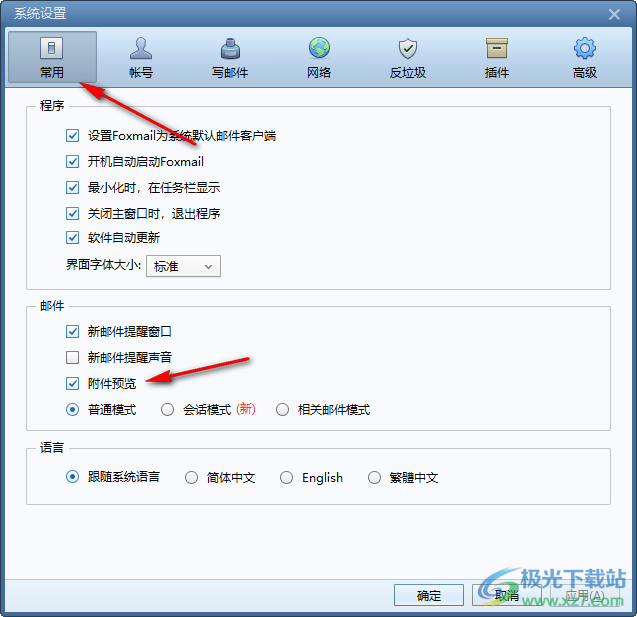
5.之后不要忘记了将确定按钮用鼠标点击一下,就可以将自己设置的选项进行保存操作。
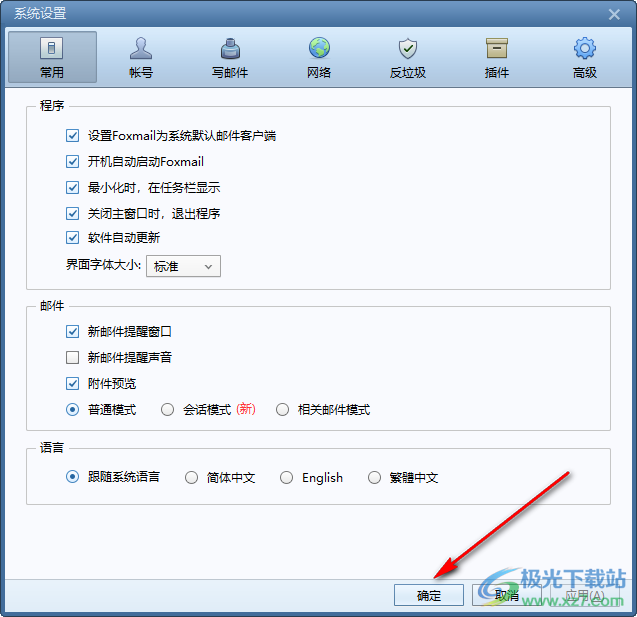
以上就是关于如何使用foxmail邮箱设置附件预览的具体操作方法,我们就可以进入到设置窗口中,将附件预览功能点击启用,那么我们在浏览邮件的时候,会出现预览附件的情况,如果你需要的话,可以按照上述的教程进行操作一下即可,感兴趣的话可以试试。

大小:44.10 MB版本:v7.2.19 pc最新版环境:WinAll, WinXP, Win7, Win10
- 进入下载
相关推荐
相关下载
热门阅览
- 1百度网盘分享密码暴力破解方法,怎么破解百度网盘加密链接
- 2keyshot6破解安装步骤-keyshot6破解安装教程
- 3apktool手机版使用教程-apktool使用方法
- 4mac版steam怎么设置中文 steam mac版设置中文教程
- 5抖音推荐怎么设置页面?抖音推荐界面重新设置教程
- 6电脑怎么开启VT 如何开启VT的详细教程!
- 7掌上英雄联盟怎么注销账号?掌上英雄联盟怎么退出登录
- 8rar文件怎么打开?如何打开rar格式文件
- 9掌上wegame怎么查别人战绩?掌上wegame怎么看别人英雄联盟战绩
- 10qq邮箱格式怎么写?qq邮箱格式是什么样的以及注册英文邮箱的方法
- 11怎么安装会声会影x7?会声会影x7安装教程
- 12Word文档中轻松实现两行对齐?word文档两行文字怎么对齐?
网友评论